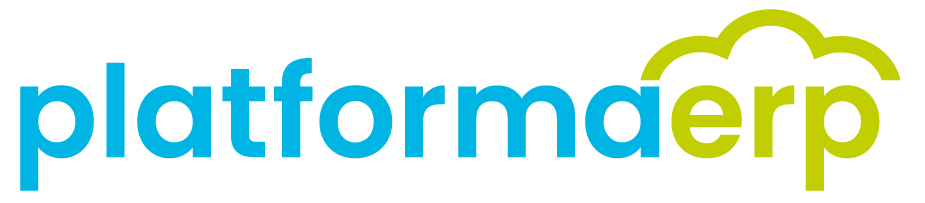Wydania
Wydanie zewnętrzne WZ
- Wybierz opcję MAGAZYN+➕WZ WYDANIE ZEWNĘTRZNE.
- W nowym oknie wyszukaj kontrahenta po kodzie, numerze NIP lub nazwie. Wybierz z rozwijanego menu magazyn. Opcjonalnie wprowadź: numer faktury lub/oraz walutę. Kliknij Zapisz nagłówek.
- Przejdź do pola Dodaj pozycje. Wybierz sposób, w jaki system ma wyświetlić dane dot.wydawanego towaru: wg. partii, według numeru seryjnego, według lokacji. W polu nazwa magazynowa wyszukaj nazwę materiału/towaru po nazwie lub kodzie. Uzupełnij ilość i cenę. Kliknij ➕Dodaj pozycję.
- Po zakończeniu dodawania pozycji, w celu zatwierdzenia dokumentu WZ kliknij Zatwierdź.
- Niezatwierdzony dokument WZ zostanie wprowadzony do systemu w statusie SZKIC.
Przesunięcie międzymagazynowe MM
- Wybierz opcję MAGAZYN+➕MM PRZESUNIĘCIE MIĘDZYMAGAZYNOWE.
- W nowym oknie wybierz datę dokumentu, magazyn źródłowy oraz magazyn docelowy. Kliknij Zapisz nagłówek.
- Przejdź do pola Dodaj pozycje. W polu "Sposób wyboru indeksu" wybierz, w jaki sposób system ma wyświetlić dane dot. wydawanego towaru: według lokacji i numeru seryjnego (jeśli magazyn ma lokacje)/ wg.indeksu lub wg. numeru dostawy.
- Uzupełnij numer lub nazwę indeksu. Wpisz ilość i cenę, kliknij ➕Dodaj pozycję.
- Opcjonalnie można dodać pozycje pobierając dane z dokumentu PZ. Kliknij Importuj z PZ w prawym górnym rogu. Wpisz numer dokumentu PZ, system podpowiada numery ostatnio wprowadzonych dokumentów, kliknij Kopiuj.
- Po zakończeniu dodawania pozycji, aby zatwierdzić dokument MM kliknij Zatwierdź.
- Niezatwierdzony dokument MM zostanie wprowadzony do systemu w statusie SZKIC.
Przesunięcie wewnątrzmagazynowe WM dot. magazynów z lokacjami
- Wybierz opcję MAGAZYN+➕WM PRZESUNIĘCIE WEWNĄTRZMAGAZYNOWE.
- W nowym oknie wybierz datę dokumentu oraz magazyn. Kliknij Zapisz nagłówek.
- Aby dodać pozycje dokumentu WM postępuj zgodnie z pkt. ## 1003-11 3.Przesunięcie międzymagazynowe MM.
Rozchód wewnętrzny RW
- Wybierz opcję MAGAZYN+➕RW ROZCHÓD WEWNĘTRZNY.
- W nowym oknie wybierz datę dokumentu, magazyn oraz wydział. Kliknij Zapisz nagłówek.
- Przejdź do pola Dodaj pozycje. W polu "Sposób wyboru indeksu" wybierz, w jaki sposób system ma wyświetlić dane dot. wydawanego towaru: wg.lokacji/numeru seryjnego, według indeksu, według numeru dostawy.
- Uzupełnij numer lub nazwę indeksu. Wpisz ilość i cenę, kliknij ➕Dodaj pozycję.
- Opcjonalnie można dodać pozycje pobierając dane z dokumentu PZ. Kliknij Importuj z PZ w prawym górnym rogu. Wpisz numer dokumentu PZ, system podpowiada numery ostatnio wprowadzonych dokumentów, kliknij Kopiuj.
- Po zakończeniu dodawania pozycji, aby zatwierdzić dokument RW kliknij Zatwierdź.
- Niezatwierdzony dokument RW zostanie wprowadzony do systemu w statusie SZKIC.
Rozchód na produkcję RW-P
- Wybierz opcję ++"MAGAZYN"+"+RW-P ROZCHÓD NA PRODUKCJĘ"++.
- W nowym oknie wybierz datę dokumentu, magazyn oraz wydział. Opcjonalnie dodaj numer zlecenia produkcyjnego. Kliknij Zapisz nagłówek.
- Przejdź do pola Dodaj pozycje. W polu "Sposób wyboru indeksu" wybierz, w jaki sposób system ma wyświetlić dane dot. wydawanego towaru: wg.lokacji/numeru seryjnego, według indeksu, bez rozbicia na lokacje.
- Uzupełnij numer lub nazwę indeksu oraz wpisz ilość. W polu Wybór pozycji zlecenia zaznacz wybór automatyczny w ramach zlecenia lub wybór ręczny. W przypadku automatycznego wyboru system dobierze pozycje dokumentu RW-P automatycznie na podstawie zapotrzebowania na dane zlecenie wg. marszruty oraz dotychczas wydanych materiałów na dane zlecenie produkcyjne. W przypadku wyboru ręcznego uzupełnij numer pozycji zlecenia, kliknij ➕Dodaj pozycję. Aby dodać pozycje na podstawie dokumentu PZ postępuj zgodnie z pkt. ## 1003-13 5. Rozchód wewnętrzny RW.
Wydanie z depozytu WZD
- Wybierz opcję ++"MAGAZYN"+"+WZD WYDANIE Z DEPOZYTU"++.
- W nowym oknie wybierz kontrahenta, datę dokumentu oraz magazyn. Kliknij Zapisz nagłówek.
- Przejdź do pola Dodaj pozycje. W polu "Sposób wyboru indeksu" wybierz, w jaki sposób system ma wyświetlić dane dot. wydawanego towaru: wg.lokacji/numeru seryjnego, według indeksu, według numeru dostawy.
- Uzupełnij numer lub nazwę indeksu oraz ilość, kliknij ➕Dodaj pozycję.
- Aby dodać pozycje na podstawie dokumentu PZ postępuj zgodnie z pkt. ## 1003-13 5. Rozchód wewnętrzny RW.